Hier in diesem Tutorial führen wir Sie durch die Anmeldung bei Amazon Chime, da dies eine der am häufigsten gestellten Fragen ist. In Anbetracht der Fragen, die wir hier mit diesem Blog haben, werden wir über diesen Blog unser Bestes geben, um alle Fragen zu beantworten im Zusammenhang mit Amazon Chime. Lassen Sie uns also ohne weitere Verzögerung loslegen.
Wie richte ich die Amazon Chime App ein?
In diesem Abschnitt erklären wir Ihnen, wie Sie die App einrichten. Befolgen Sie daher die unten aufgeführten Richtlinien, um fortzufahren:
Schritt 1: Laden Sie zunächst einen Amazon Chime-Client herunter und installieren Sie ihn, oder Sie können mit der Amazon Chime-Web-App beginnen
Schritt 2: Starten Sie dann die App und wählen Sie Anmelden/Registrieren> Geben Sie Ihre geschäftliche E-Mail-Adresse ein

Schritt 3: Wählen Sie nun Neues Amazon-Konto erstellen
Schritt 4: Geben Sie hier Ihren Namen und Ihre geschäftliche E-Mail-Adresse ein, legen Sie ein starkes Passwort fest und wählen Sie dann Amazon-Konto erstellen
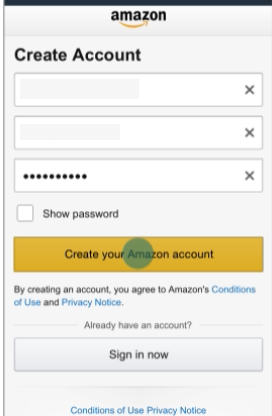
Schritt 5: Erlauben Sie danach den Zugriff für Ihr Amazon-Konto, das mit Amazon Chime verwendet werden soll, indem Sie Zulassen auswählen
Schritt 6: Überprüfen Sie Ihren Posteingang auf eine E-Mail von Amazon Chime und wählen Sie Verify Me
Schritt 7: Herzlichen Glückwunsch, Sie haben Ihre Amazon Chime-App erfolgreich eingerichtet
Schritt 8: Navigieren Sie zu https://aws.amazon.com/chime/download, um Informationen zum Herunterladen von Amazon Chime für andere Geräte zu erhalten. Sie können sich mit Ihren neuen Kontodaten anmelden und Ihre Geräte werden synchronisiert.
Wie melde ich mich bei Amazon Chime an?
Im obigen Abschnitt haben wir besprochen, wie Sie Amazon Chime einrichten, wenn Sie kein Konto haben, aber hier in diesem Abschnitt zeigen wir Ihnen, wie Sie sich bei Amazon Chime anmelden, wenn Sie bereits ein Konto haben. Befolgen Sie dazu die unten aufgeführten Richtlinien:
Schritt 1: Um sich bei Amazon Chime anzumelden, gehen Sie zur offiziellen Anmeldeseite von Amazon Chime
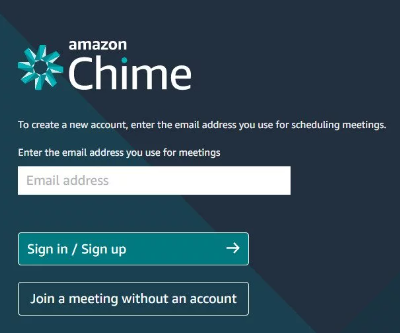
Schritt 2: Wenn Sie ein Konto haben, geben Sie Ihre mit dem Amazon Chime-Konto verknüpfte E-Mail-Adresse ein
Schritt 3: Geben Sie abschließend Ihr Passwort ein und Sie werden in Ihr Amazon Chime-Konto eingeloggt
Wie füge ich Kontakte und Chat hinzu?
Sobald Sie sich in das Konto eingeloggt haben, müssen Sie Kontakte hinzufügen und o, damit Sie die folgenden Anweisungen befolgen können:
Schritt 1: Wählen Sie Neuer Kontakt…. Aus dem Dateimenü
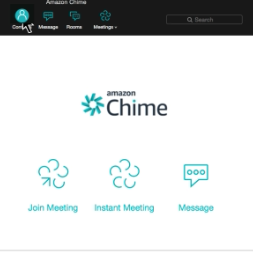
Schritt 2: Geben Sie nun die E-Mail-Adresse des Kontakts, mit dem Sie zusammenarbeiten möchten, in das erforderliche Feld ein
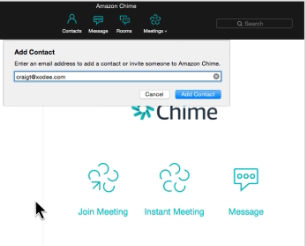
Schritt 3: Wählen Sie Kontakt hinzufügen
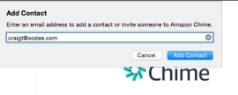
Schritt 4: Beachten Sie, dass dieser Benutzer, wenn er bereits ein Amazon Chime-Konto mit dieser E-Mail-Adresse erstellt hat, sofort zu Ihren Kontakten hinzugefügt wird
Schritt 5: Zeigen Sie alle Ihre Kontakte an, indem Sie Kontakte auf dem Launchpad auswählen
Schritt 6: Starten Sie nun einen Chat, indem Sie im Launchpad Nachricht auswählen
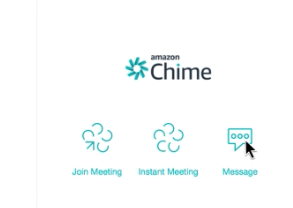
Schritt 7: Beginnen Sie nun mit der Eingabe des Namens dieses bestimmten Benutzers und wählen Sie ihn dann aus der Liste der automatischen Vervollständigung aus> geben Sie weitere Namen ein, wenn Sie einen Gruppenchat starten möchten
Schritt 8: Zu den Amazon Chime Chat-Funktionen gehören Lese- und Zustellbestätigungen, Emojis und Emoticons, Dateianhänge, Suche, Zitatnachricht, Bildvorschau, Markdown, Webhooks, Benachrichtigungseinstellungen, dauerhafte Chat-Threads auf allen Geräten und die Möglichkeit, die Schriftgröße anzupassen indem Sie Strg und +, Strg und – und Strg + 0 verwenden.
Wie trete ich einem Meeting ohne die Amazon Chime App bei?
Wenn Sie die Amazon Chime-App nicht auf Ihrem Gerät installiert haben, können Sie Meetings in Ihrem Webbrowser beitreten, indem Sie die Amazon Chime-Webanwendung verwenden.
Hier ist wie:
Schritt 1: Wählen Sie zunächst den Link aus, der in der Besprechungseinladung enthalten ist
Schritt 2: Geben Sie dann den Namen ein, der in Visual Roster aufgenommen werden soll, und wählen Sie Weiter aus
Schritt 3: Wählen Sie unter Meeting-Audio auswählen einfach Ihre bevorzugte Option aus:
Verwenden Sie das Mikrofon und die Lautsprecher meines Computers: Um von Ihrem Computer aus beizutreten
Rufen Sie mich unter Telefonnummer an: Damit Amazon Chime Sie unter Ihrer Telefonnummer anruft
Ich werde mich manuell einwählen und die Besprechungs-PIN eingeben: Um von Ihrem Telefon aus zu wählen
Ich verwende eine andere Audioquelle oder bin bereits verbunden: um dem Audio nicht beizutreten
Schließung!
Das ist alles über die Anmeldung bei Amazon Chime. Wenn Ihnen der Blog gefallen hat, besuchen Sie die Website für weitere nützliche und informative Artikel. Danke fürs Lesen.